Numbers
Numbers User Guide for Mac
- Welcome
- What’s new in Numbers 14.1
-
- Get started with Numbers
- Intro to images, graphs and other objects
- Create a spreadsheet
- Open or close spreadsheets
- Personalise templates
- Use sheets
- Undo or redo changes
- Save your spreadsheet
- Find a spreadsheet
- Delete a spreadsheet
- Print a spreadsheet
- Change the sheet background
- Touch Bar for Numbers
-
- Use iCloud with Numbers
- Import an Excel or text file
- Export to Excel or another file format
- Reduce the spreadsheet file size
- Save a large spreadsheet as a package file
- Restore an earlier version of a spreadsheet
- Move a spreadsheet
- Lock a spreadsheet
- Password-protect a spreadsheet
- Create and manage custom templates
- Copyright

Lock a Numbers spreadsheet on Mac
You can lock a spreadsheet to prevent it from being accidentally edited, moved, deleted or renamed.
Lock or unlock a spreadsheet
Click the spreadsheet name at the top of the window, then select or deselect the Locked tick box.
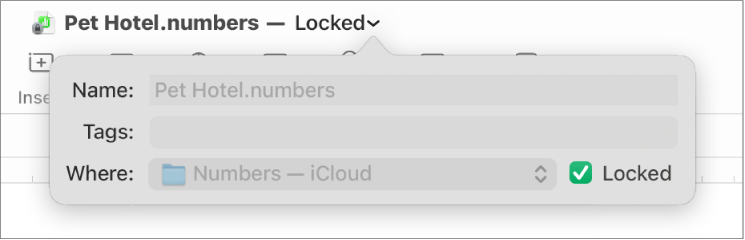
Click outside the dialogue to close it.
Locking a spreadsheet isn’t the same as protecting it with a password — anyone can unlock the spreadsheet.
Thanks for your feedback.